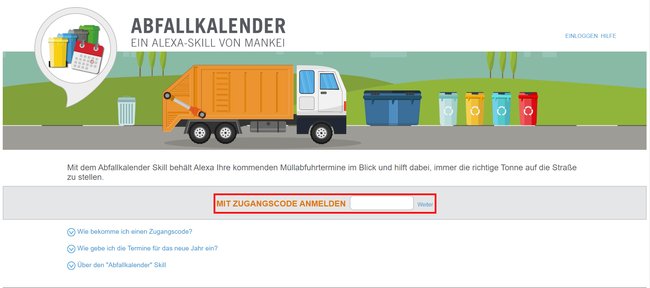Wer einen Amazon Echo hat, will von Alexa im Haushalt unterstützt werden. Wieder einmal hat man den Müll vergessen. Mit dem Alexa-Abfallkalender zeigen wir euch, wie das nicht mehr passiert.
Wann kommt die Müllabfuhr noch mal und welche Tonne musste ich rausstellen? Mit der Hilfe von eurem Amazon Echo und einem Alexa-Skill für einen Abfallkalender, könnt ihr genau das jederzeit nachfragen.
Alexa Abfallkalender: So aktiviert ihr den Skill
Zunächst müsst ihr den Alexa-Skill „Abfallkalender“ von Mankei aktivieren. Das könnt ihr entweder über die Alexa-App machen oder ihr bittet Alexa direkt den Skill zu aktivieren, indem ihr den exakten Namen nennt.
So aktiviert ihr den Skill:
- Öffnet die Alexa-App.
- Öffnet das Seitenmenü, indem ihr auf die drei Striche drückt.
- Wählt den Menüpunkt „Skills“ aus.
- Sucht nach „Abfallkalender“ von Mankei und wählt den Skill aus.
- Aktiviert den Skill indem ihr auf „Skill aktivieren“ drückt.
Alexa Abfallkalender: So richtet ihr den Kalender ein
Habt ihr den Skill erfolgreich aktiviert, müsst ihr ein Kalender-Profil erstellen und es mit eurem Amazon Echo verknüpfen.
So richtet ihr den Abfallkalender ein:
- Startet den Skill mit „Alexa, öffne den Abfallkalender“.
- Alexa teilt euch einen 6-stelligen Code mit. Alternativ: Lest den 6-stelligen Code in der Alexa-App ab.
- Gebt den 6-stelligen Code auf http://mnbvcx.eu/abfallkalender ein.
- Das Abfallkalender-Profil wird jetzt mit eurem Amazon Echo verknüpft.
screenshot@mankei
Nun könnt ihr im folgenden Web-Interface entweder die Daten für euren Müll manuell eintragen oder eine Datei im iCal-Format (*.ics) importieren. Die Kalenderdaten lassen sich meist auf der offiziellen Seite des Entsorgungsunternehmens eurer jeweiligen Stadt herunterladen. In meinem Fall habe ich die Daten der BSR (https://www.bsr.de/abfuhrkalender-20520.php) als ICS-Datei heruntergeladen und über die Abfallkalender-Seite importiert.
Nun folgt ihr einfach den Anweisungen auf der Seite und wählt am Ende jeweils einen Aufgabenamen für Alexa. Mit folgenden Sprachbefehlen könnt ihr dann jederzeit den Kalender abfragen.
So fragt ihr Alexa nach dem Abfallkalender:
- „Alexa, frage den Abfallkalender, wann die grüne Tonne abgeholt wird.“
- „Alexa, welche Tonne ist nächste Woche dran.“
- „Alexa, öffne den Abfallkalender.“
Alexa teilt euch dann mit, welcher Müll abgeholt wird und welche Tonne ihr entsprechend rausstellen müsst.
Zum Thema:
Alexa: Kaffeemaschine mit Amazon Echo steuern – so geht's
Amazon Echo: Logitech Harmony Skill mit Alexa verwenden
Hat dir der Beitrag gefallen? Folge uns auf WhatsApp und Google News und verpasse keine Neuigkeit rund um Technik, Games und Entertainment.